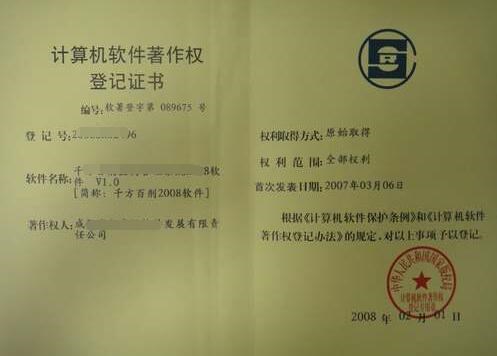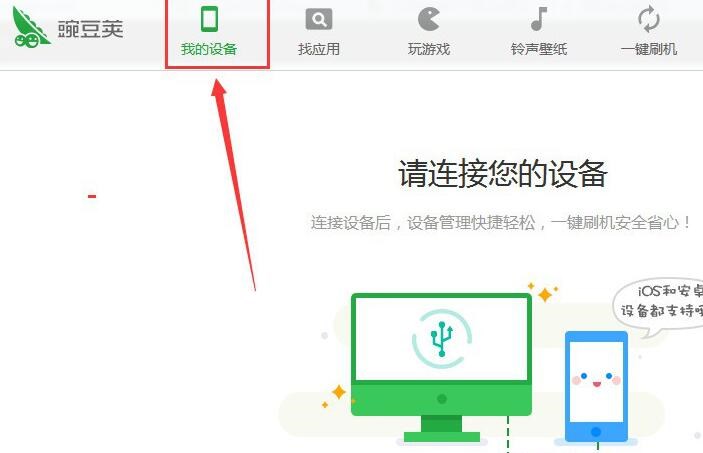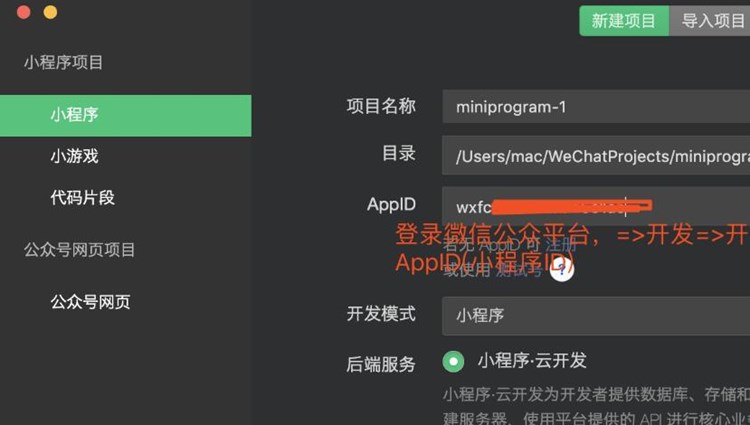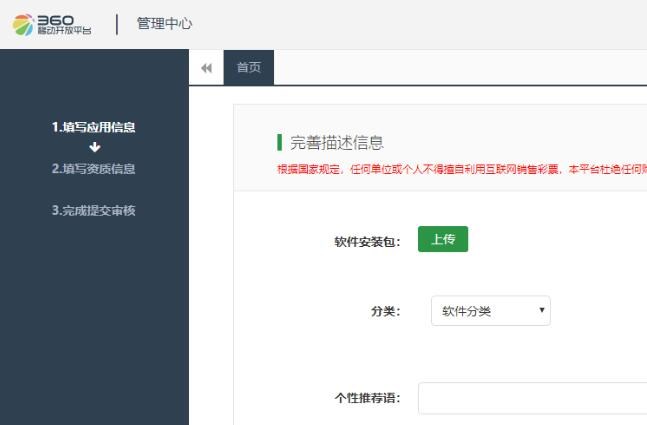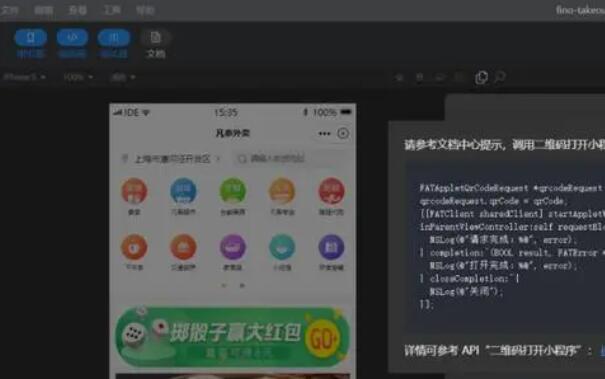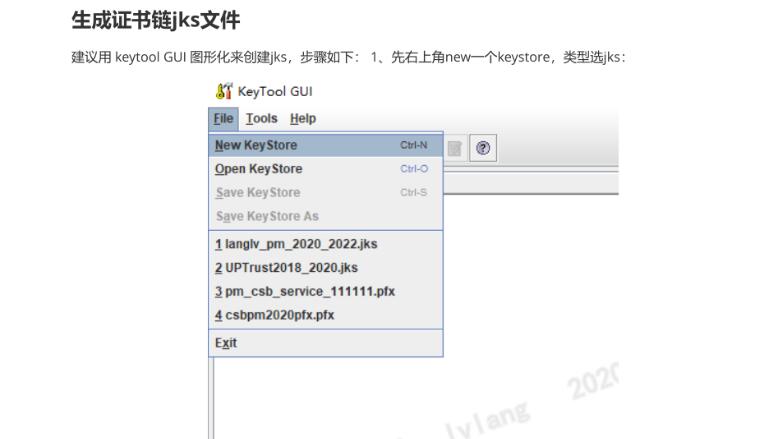在移动应用开发中,调用相机是一个常见的需求,可以用于拍照、录像或扫描二维码等功能。本文将介绍在Android和iOS平台上如何调用相机。
一、Android平台调用相机
在Android平台上,调用相机需要使用Camera API或Camera2 API。以下是使用Camera API的示例代码:
1. 首先,在AndroidManifest.xml文件中添加相机权限:
“`xml
“`
2. 创建一个Camera对象:
“`java
private Camera mCamera;
…
mCamera = Camera.open();
“`
3. 设置相机参数:
“`java
Camera.Parameters parameters = mCamera.getParameters();
parameters.setPictureFormat(ImageFormat.JPEG);
mCamera.setParameters(parameters);
“`
4. 预览相机画面:
“`java
mCamera.setPreviewDisplay(holder);
mCamera.startPreview();
“`
5. 拍照:
“`java
mCamera.takePicture(null, null, mPictureCallback);
“`
6. 停止预览并释放相机资源:
“`java
mCamera.stopPreview();
mCamera.release();
mCamera = null;
“`
Camera2 API是Android 5.0引入的新相机API,提供了更强大的功能APP和更灵活的操作方式。使用Camera2 API的步骤相对复杂,这里不再赘述。
二、iOS平台调用相机
在iOS平台上,可以使用AVFoundation框架来调用相机。以下是使用AVFoundation框架的示例代码:
1. 导入AVFoundation框架:
“`swift
import AVFoundation
“`
2. 创建一个AVCaptureSession对象:
“`swift
let captureSession = AVCaptureSession()
“`
3. 获取设备输入:
“`swift
guard let captureDevice = AVCaptureDevice.default(for: .video) else { return }
guard let input = try? AVCaptureDeviceInput(device: captureDevice) else { return }
captureSession.addInput(input)
“`
4. 创建预览图层:
“`swift
let previewLayer = AVCaptureVideoPreviewLayer(session: captureSession)
previewLayer.frame = view.bounds
view.layer.addSublayer(previewLayer)
captureSession.startRunning()
“`
5. 拍照:
“`swift
let photoOutput = AVCapturePhotoOutput()
captureSession.adAPP开发dOutput(photoOutput)
photoOutput.capturePhoto(with: AVCapturePhotoSettings(), delegate: self)
“`
6. 处理拍照结果:
“`swift
extension ViewController: AVCapturePhotoCaptureDelegate {
func photoOutput(_ output: AVCapturePhotoOutput, didFinishProcessingPhoto photo: AVCapturePhoto, error: Error?) {
guard let imageData = photo.fileDataRepresentation()

else { return }
let image = UIImage(data: imageData)
// 处理拍照结果
}
}
“`
以上代码只是简单演示了如何调用相机并拍照,实际开发中可能需要处理权限请求、前后摄像头切换、闪光灯控制等更多功能。
总结:
无论是Android还是iOS平台,调用相机都需要先获取相机权限,然后创建相机对象、设置相机参数、预览相机画面,最后执行拍照或录像操作。具体实现方式会有一些差异,开发者可以根据自己的需求选择合适的API进行开发。